
Eine Beschreibung der allgemeinen Einstellungen aller Werkzeuge im Werkzeugkasten finden Sie unter Arbeiten in den Dialogfenstern der Werkzeugeinstellungen.
Siehe auch Etiketten.
Doppelklicken Sie auf das Etiketten-Werkzeug im Werkzeugkasten oder klicken Sie auf die Schaltfläche Etiketteinstellungen in einem der Teilfenster Listen und Etiketten des Werkzeugs, um das Dialogfenster Etiketteinstellungen zu öffnen.

Mit mehrgeschossigen Elementen verknüpfte Etiketten werden nur im Ursprungsgeschoss des Elements gezeigt.
Etikett - Inhalt und Vorschau Paneel
Das Paneel Inhalt und Vorschau definiert die Etikettierungsoptionen für Elemente. Eine Vorschau steht zur Verfügung, wenn Sie ein Symboletikett ausgewählt haben.
Links werden die Elementtypen aufgeführt, die mit Etiketten versehen werden können. Für jeden Elementtyp können Sie ein Standardformat zur Etikettierung festlegen.

Diese Standardwerte werden jedes Mal angewendet, wenn Sie ein assoziatives Etikett auf diesem Elementtyp platzieren.
Siehe Platzieren assoziativer Etiketten.
Wenn Sie statt eines Elements ein unabhängiges Etikett auswählen, wird der hier ausgewählte Inhalt jedes Mal verwendet, wenn Sie unabhängiges Etikett platzieren.
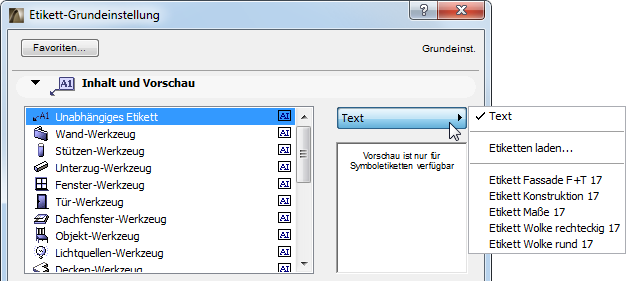
Wählen Sie einen Elementtyp aus, oder wählen Sie ein unabhängiges Etikett aus, für das der Etikett-Stil und -Inhalt festgelegt werden soll. (Sie können hier mehrere Elementtypen auswählen; auf diese Weise wird für jedes dieser Elemente der gleiche Standardinhalt verwendet.)
Wählen Sie das Etikettformat in einer Popup-Liste auf der rechten Seite aus. Die Optionen (für den Elementen zugeordnete Etiketten) sind:
•Text: Wenn Sie diese Option auswählen, platziert ArchiCAD den hier definierten Standardtext: Etikett - Textetikett Paneel.
•ID: Wenn Sie diese Option wählen, enthält das Etikett die ID des verknüpften Elements. Wenn Sie die ID des ausgewählten Elements ändern, wird auch das Etikett aktualisiert.
•Eindeutige ID: Jedes ArchiCAD-Element hat eine global eindeutige, automatisch erzeugte ID, die über die gesamte Lebensdauer des Projekts hinweg bewahrt wird. Wenn Sie diese Option auswählen, enthält das Etikett diese eindeutige ID; diese eindeutige ID kann jedoch nicht vom Benutzer aufgerufen oder geändert werden.
•Etiketten laden..., gefolgt von den Namen der verfügbaren Etikettsymbole in der aktuellen Bibliothek. Über den Befehl Etikett laden können Sie Etiketten verwenden, die momentan nicht geladen sind.
Die Optionen für das unabhängige Etikett sind die gleichen, außer dass ID und Eindeutige ID nicht zur Verfügung stehen.
Unter dem Popup wird im Vorschaubereich das Symboletikett angezeigt, das Sie aus der Bibliothek gewählt haben. Die Vorschau ist nur für Symboletiketten verfügbar.
Das Paneel Textstil des Dialogfensters enthält dieselben wie die hier für das Textwerkzeug beschriebenen Steuerelemente: Text - Textstil Paneel.
Das Paneel Textstil des Etikettenwerkzeugs enthält zwei weitere Kontrollkästchen:
Etikettrahmen: Aktivieren Sie das Kontrollkästchen, wenn das Etikettentextfeld mit einem Rahmen angezeigt werden soll.
Deckend: Aktivieren Sie dieses Kontrollkästchen, wenn Sie eine Hintergrundfarbe für das Etikett festlegen möchten, die sich von der Hintergrundfarbe des Fensters unterscheidet. Durch Aktivieren des Kontrollkästchens werden die Einstellungen für die Stiftfarbenauswahl auf der rechten Seite aktiviert. Öffnen Sie die Popup-Palette, um eine Farbe auszuwählen.
Auf diesem Paneel finden Sie Einstellungen für den Zeiger des Etiketts.
Bestimmen Sie einen Linientyp und eine Stiftfarbe für den Zeiger aus.
Wählen Sie, ob der Zeiger eine gerade oder eine gekrümmte Zeigerlinie haben soll.
Wählen Sie aus, wo die Zeigerlinie mit dem Etikett verbunden werden soll: in der Mitte, oben oder unten; oder unten mit unterstrichenem Text.
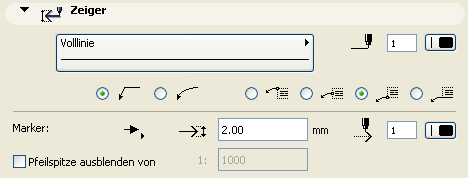
Geben Sie die Größe der Pfeilspitzenpunkte (imperiale Maßeinheiten) oder Millimeter (metrische Maßeinheiten) ein.
Wählen Sie Stiftfarbe und -stil für den Marker.
Anmerkung: Symboletiketten (mit im Symboletikett-Paneel gewählten Optionen) können vor den hier vorgenommenen Farbe- und Marker-Einstellungen Vorrang haben.
Pfeilspitze ausblenden ab: Aktivieren Sie dieses Kontrollkästchen, wenn Sie den Marker des Zeigers ausblenden wollen, wenn der Fenstermaßstab einen bestimmten Wert überschreitet. Geben Sie den Mindestwert für die Skala ein, bei dem der Marker auf der rechten Seite ausgeblendet werden soll.
Etikett - Symboletikett Paneel
Das Symboletikett-Paneel der Etiketteinstellungen ist nur aktiv, wenn Sie im “Inhalt und Vorschau”-Paneel ein Symboletikett ausgewählt haben (einschließlich Objektetiketten). Dieses Paneel enthält Optionen für die Größe des Symboletiketts und andere Parameter.
Symboletiketten können beliebig viele der links aufgelisteten Parameter zugewiesen werden. Klicken Sie auf einen beliebigen dieser Parameter, um ihn auszuwählen und den Wert der Variablen zu modifizieren.
Aktivieren Sie das Kästchen rechts vom ausgewählten Parameter, um ihn einzuschalten. Lassen Sie es leer, um den Parameter auszuschalten.
Geben Sie rechts die Breite und Höhe des Etiketts ein.
Geben Sie den Platzierungswinkel des Etiketts ein.
Farbe d. Symbols verwenden: Zeigt das Symboletikett mit der Farbe an, die in dessen GDL-Script definiert wurde. (Wenn Sie lieber die im Paneel Zeigeretikett-Einstellungen definierte Farbe verwenden wollen, wählen Sie diese Option nicht aus.)
Zeiger d. Symbols verwenden: Zeigt das Symboletikett mit dem Marker-Stil an, der in dessen GDL-Script definiert wurde. (Wenn Sie lieber den im Paneel Zeigeretikett-Einstellungen definierten Stil verwenden wollen, wählen Sie diese Option nicht aus.)
Etikett - Individuelle Einstellungen Paneel
Wie bei allen anderen GDL-Objekten, ist das Individuelle Einstellungen-Paneel nur aktiv, wenn das gewählte Etikettenobjekt ein Benutzeroberflächen-Script enthält.
Verwenden Sie das Paneel Textetikett, um einen Standardtext einzugeben und legen Sie die Ausrichtung des Etiketts relativ zum dazugehörigen Element fest. Dieses Paneel ist nur verfügbar, wenn Sie auf dem Paneel Inhalt und Vorschau ein Textetikett gewählt haben.
Wenn Sie Etiketteneinstellungen als Favorit speichern, wird der im Feld Vorgabetext eingegebene Text als Bestandteil des Favoriten gespeichert. Auf diese Weise können Sie mit Hilfe der Favoriten Etiketten mit vordefiniertem Text platzieren.
Klicken Sie auf eine dieser Schaltflächen, um die Etikettausrichtung zu definieren:
Anmerkung: Diese Option ist für alle Etikettentypen außer Unabhängig verfügbar.
Die parallele Methode platziert die automatischen Etiketten immer parallel zu den etikettierten Elementen.

Die vertikale Methode platziert die automatischen Etiketten vertikal. Der Text ist von unten nach oben zu lesen.

Die horizontale Methode platziert die automatische Etiketten horizontal.

Die individuelle Methode platziert die automatischen Etiketten in dem Winkel, den Sie im Eingabefeld daneben bestimmen.
Um den Winkel unabhängig von der späteren Drehung des Elements zu fixieren, aktivieren Sie das Kontrollkästchen Fester Winkel.
Wenn Fester Winkel markiert wurde, können Sie auch das Feld optimierte Position markieren. Das bedeutet, dass ArchiCAD den Etikett-Pfeil neu positioniert, wenn er nach dem Verschieben des Etiketts oder dem Drehen der Ansicht in einer ungünstigen Position steht:
Siehe auch Text in der ausgerichteten Ansicht.
